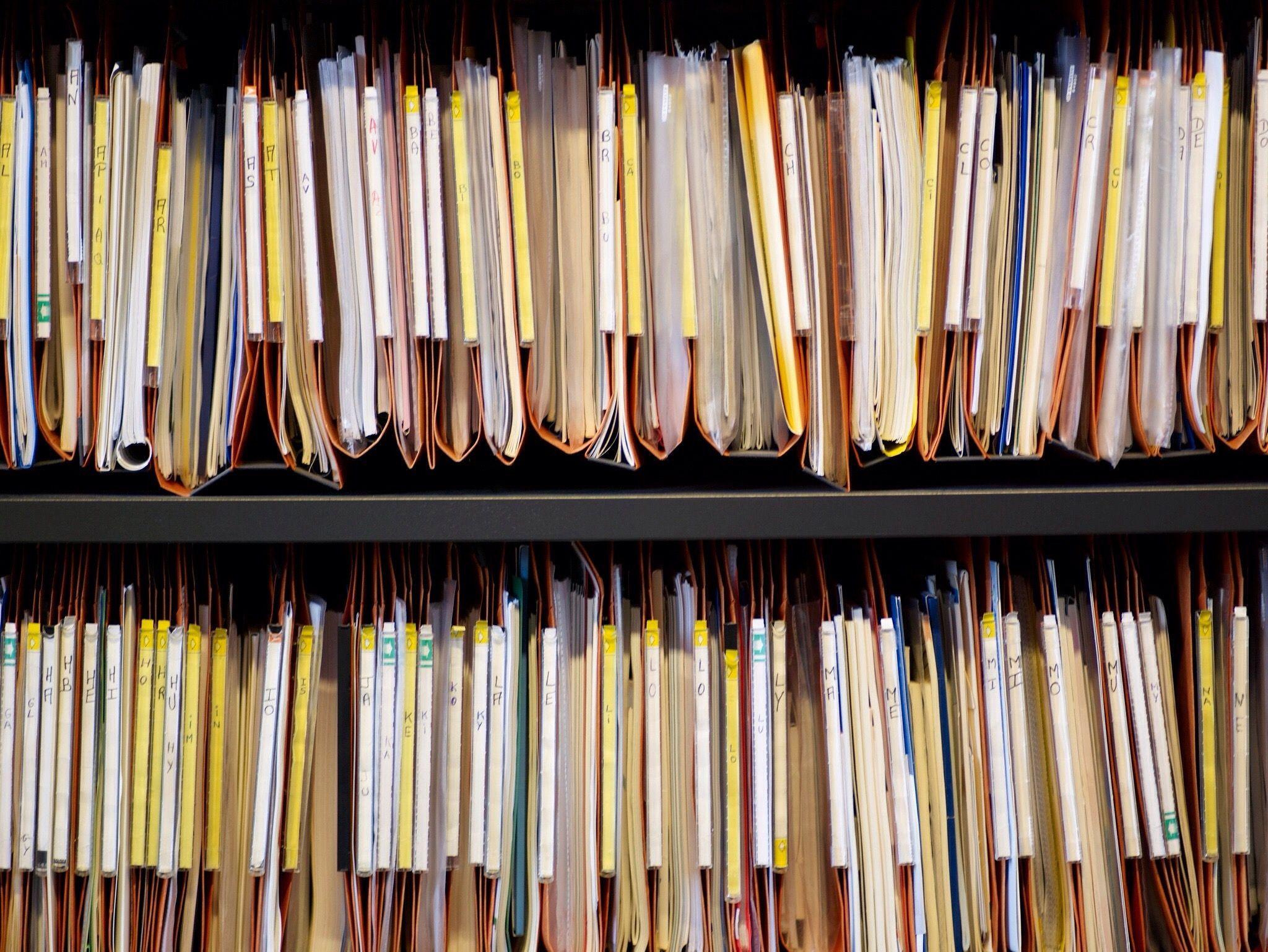Mitä tietää
- Siirry selaimessa osoitteeseen kansiotValitse plus-merkki (+), kirjoita kansion nimi ja paina Tulla sisään.
- Siirrä sähköpostit valitsemalla viestit ja valitsemalla Lisääja valitse kansion nimi.
- Napauta sovelluksessa Mail kuvake, napauta Luo uusi kansiokirjoita kansion nimi ja napauta Okei.
Tässä artikkelissa kerrotaan, kuinka luodaan uusia sähköpostikansioita erilaisten viestien tallentamiseksi AOL Mailissa työpöydällä ja AOL Mail -mobiilisovelluksessa.
Luo uusia kansioita työpöydän AOL Mailissa
Päätä, miten haluat järjestää AOL Mail -postilaatikkosi, ja aloita kansioiden luominen.
-
Avaa AOL Mail työpöytäselaimessa.
-
Siirrä kohdistin päälle kansiot vasemmasta ruudusta ja valitse sitten plus-merkki (+), joka tulee näkyviin.
-
Kirjoita nimi uudelle postikansiollesi ja paina sitten Tulla sisään. Kansio luodaan välittömästi ja näkyy kansiot kategoria.
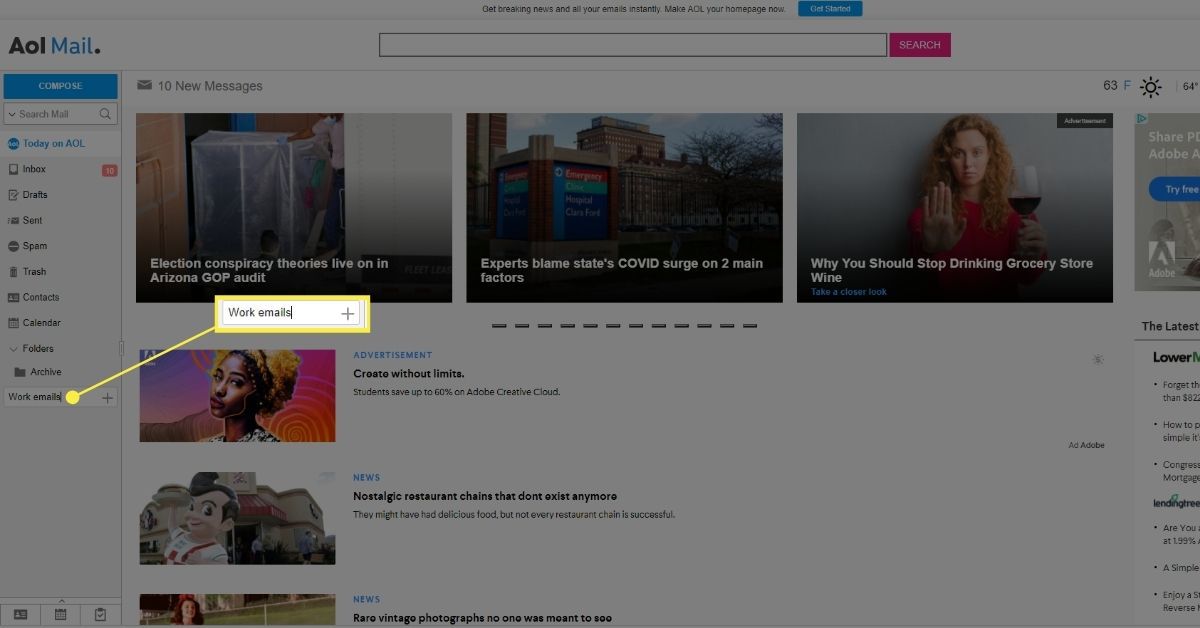
-
Toista tämä prosessi jokaisen luomasi uuden kansion kohdalla.
Siirrä sähköpostit uuteen kansioon
Sähköpostien siirtäminen uuteen kansioon:
-
Avaa AOL Mail -postilaatikkosi tai mikä tahansa muu siirrettävien viestien kansio.
-
Valitse valintaruutu jokaisen sähköpostin vieressä, jonka haluat sijoittaa uuteen kansioon.

-
Valitse Lisää sivun yläreunasta ja valitse sitten kansio, johon haluat viestien siirtyvän.
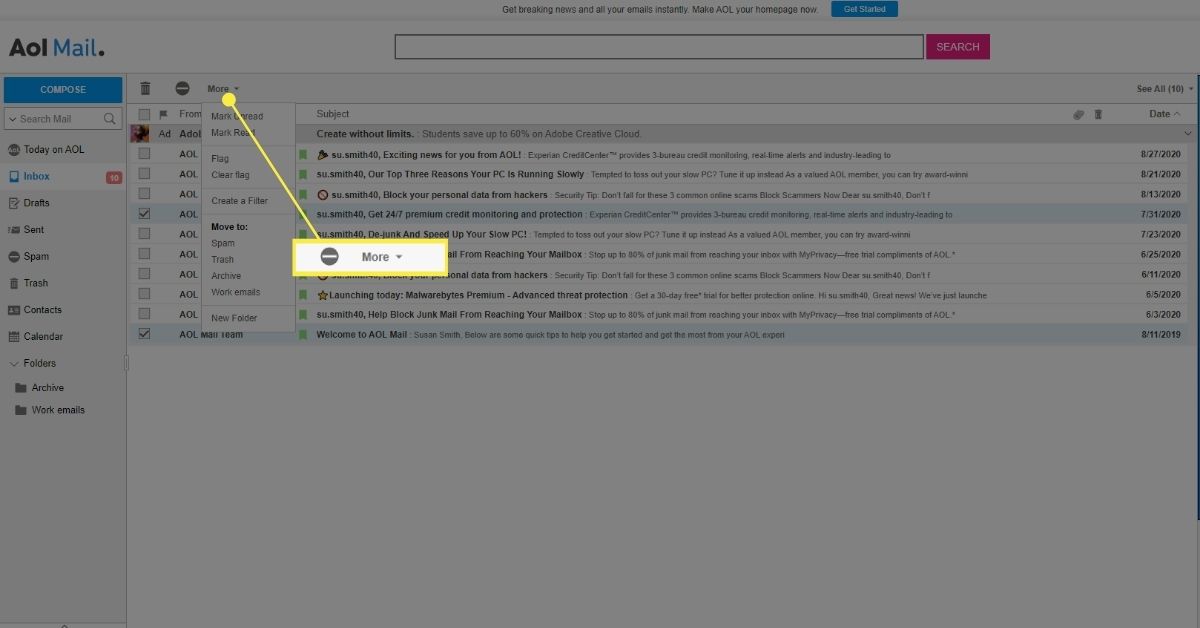
Luo uusia kansioita AOL Mail -sovelluksessa
Uusien kansioiden luominen puhelimen tai tabletin AOL Mail -sovelluksella on helppoa. Niin kauan kuin AOL Mail -tilisi käyttää IMAP-protokollaa, kaikki yhdestä tietokoneesta tai sovelluksesta luomasi kansiot näkyvät myös toisessa laitteessa.
-
Avaa AOL Mail -sovellus ja napauta postia kuvake (kirjekuori) näytön alareunassa.
-
Valitse Kansiot-kohdasta Luo uusi kansio.
-
Kirjoita uudelle kansiolle nimi ja napauta Okei luodaksesi kansion.
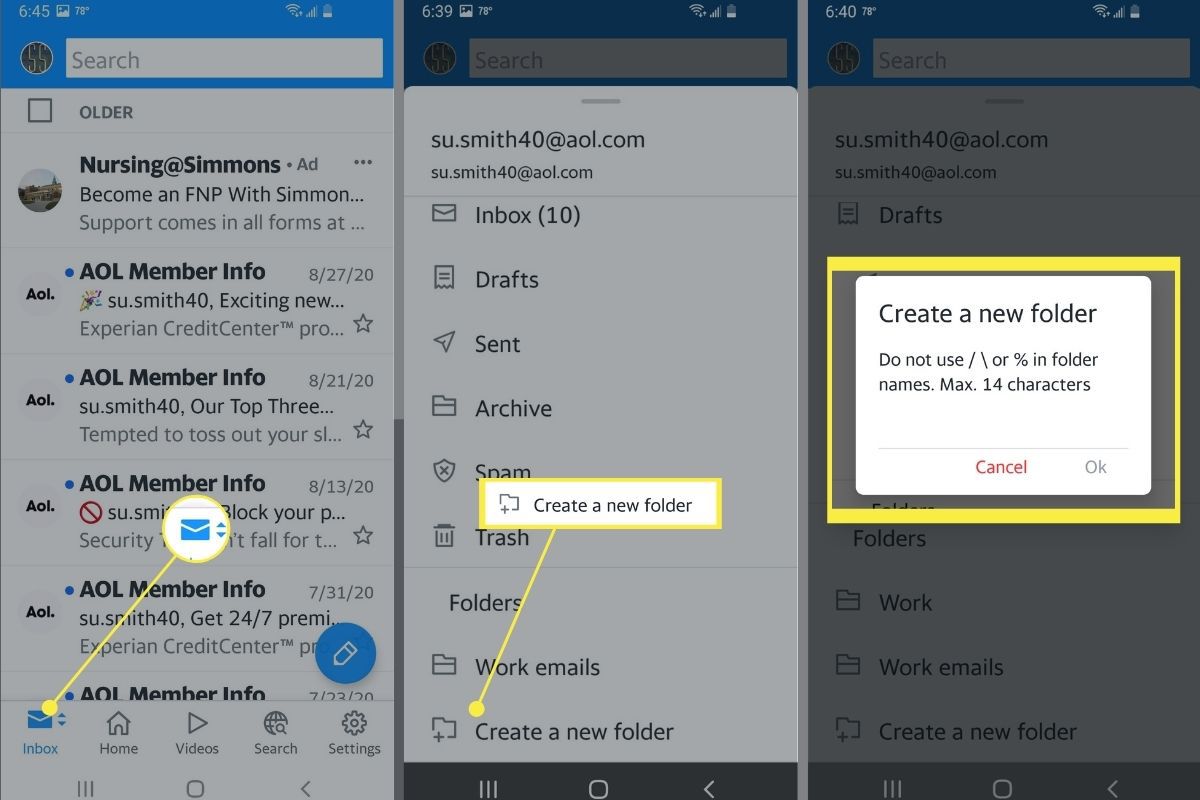
Siirrä sähköpostit uuteen kansioon sovelluksen avulla
Sähköpostien tallentaminen uuteen kansioon AOL-sovelluksesta:
-
Napauta ruutua jokaisen siirrettävän viestin vieressä.
-
Napauta Liike näytön alareunassa.
-
Valitse kansio, johon haluat sähköpostit menevän.
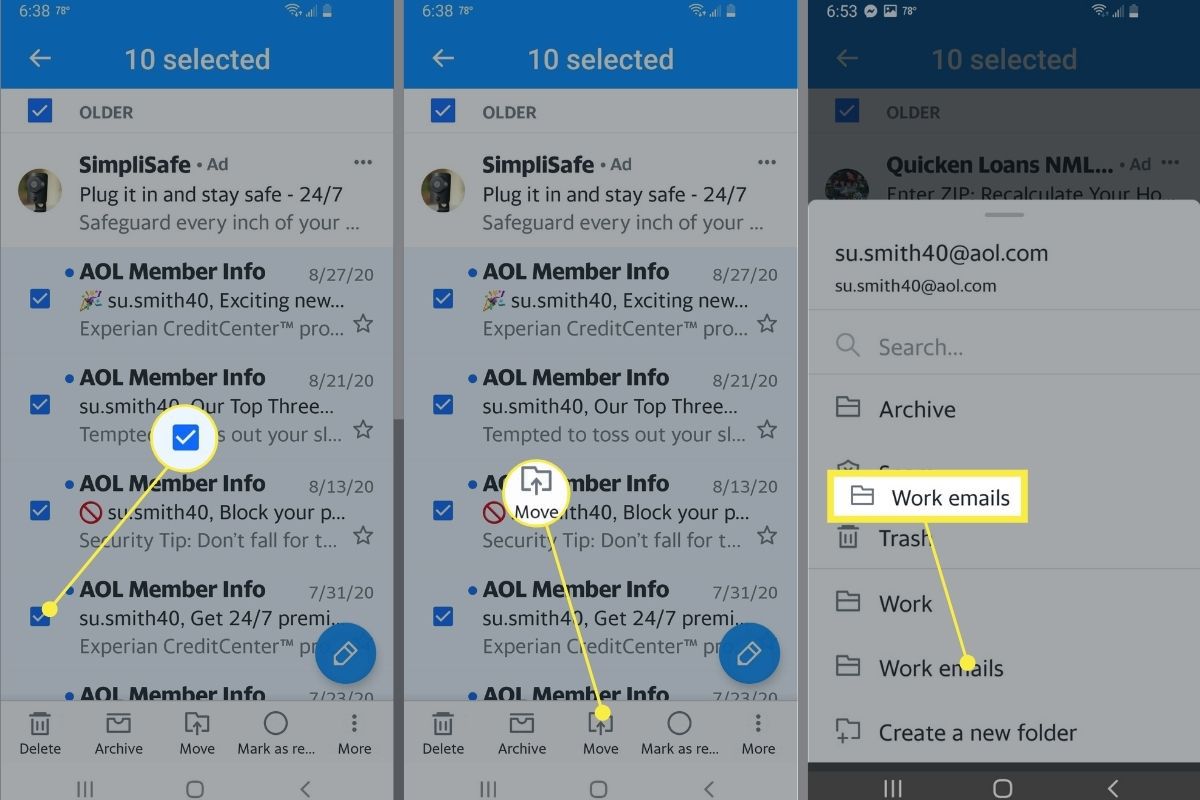
Voit myös luoda uuden kansion siirtäessäsi viestejä. Napauta Lisää kansio kansioluettelosi alareunassa.